विज्ञापन
IPhone और iPad पर अंतर्निहित नोट्स ऐप संगठन के लिए एक शक्तिशाली उपकरण बन गया है। IOS 11 में, ऐप्पल ऐसे फीचर्स जोड़ रहा है जो इसे अधिक लोकप्रिय नोट लेने वाले ऐप्स के मुकाबले प्रतिस्पर्धा में मदद कर सकता है एक नोट केवल OneNote गाइड आपको आवश्यकता होगीOneNote एक शक्तिशाली नोट लेने वाला ऐप है। यह क्रॉस-प्लेटफ़ॉर्म और माइक्रोसॉफ्ट ऑफिस में अच्छी तरह से एकीकृत है। OneNote समर्थक बनने के लिए इस गाइड को पढ़ें! अधिक पढ़ें तथा Evernote एवरनोट का उपयोग कैसे करें: अनौपचारिक मैनुअलअपने दम पर एवरनोट का उपयोग करना सीखना काफी समय लगता है। यही कारण है कि हमने इस गाइड को एक साथ रखा है ताकि आपको यह पता चले कि सबसे महत्वपूर्ण एवरनोट सुविधाओं का पूरा लाभ कैसे उठाया जाए। अधिक पढ़ें .
नोट नहीं किए गए हैं नियंत्रण केंद्र की तरह पुन: डिज़ाइन किया गया IOS 11 में नया क्या है? आपके iPhone के लिए नई सुविधाएँ आ रही हैं2017 में बाद में iOS 11 के आगमन के साथ आपके iPhone और iPad के लिए सब कुछ आ रहा है। अधिक पढ़ें , लेकिन इसे नई, उपयोगी सुविधाओं का उचित हिस्सा मिल रहा है। यदि आपने अतीत में नोट्स का अधिक उपयोग नहीं किया है, तो आप
अब शुरू करना चाह सकते हैं क्या आपको iOS और OS X के लिए Apple के नोट्स का उपयोग करना चाहिए?रिलीज़ होने के बाद पहली बार, OS X और iOS दोनों के लिए Apple नोट्स विचार करने लायक हो सकते हैं। अधिक पढ़ें .आज हम iOS 11 में कुछ विशेषताओं को देखते हैं, और उनका उपयोग कैसे करें।
नोट्स में बेहतर स्वरूपण
नोट्स के पिछले संस्करणों में पाठ स्वरूपण बहुत सीमित था। आप आवेदन कर सकते हैं शीर्षक, शीर्षक या तन शैलियों का उपयोग कर का प्रारूपण बटन। साहसिक, इटैलिक, तथा रेखांकन यदि आपने टैप किया है और पॉपअप मेनू तक पहुँचने के लिए चयनित पाठ पर आयोजित किया जा सकता है।
IOS 11 में नोट्स को कुछ अतिरिक्त स्वरूपण विकल्प मिलते हैं, जैसे कि स्ट्राइकथ्रू तथा Monospaced. धराशायी, बुलेटेड और क्रमांकित सूची अभी भी उपलब्ध हैं। लेकिन, अब आप टेक्स्ट इंडेंट को बढ़ा या घटा भी सकते हैं। एक सूची के अंदर इंडेंट करना सूची आइटम चिह्नों को समायोजित करेगा, नोट्स में एक मूल रूपरेखा सुविधा प्रदान करेगा।
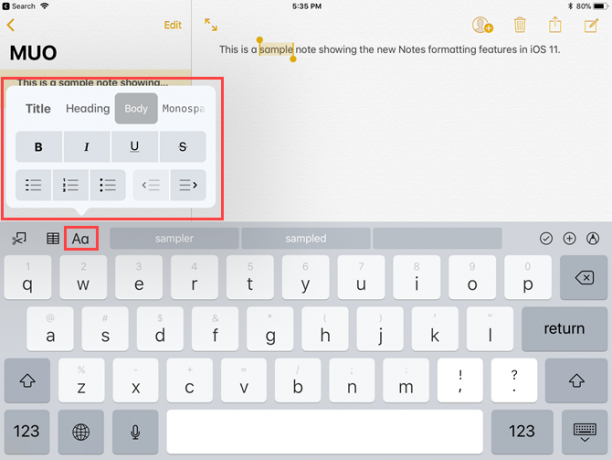
नोट्स में टेबल्स
IOS 11 में नोट्स के लिए आखिरकार टेबल के लिए समर्थन जोड़ा गया है, जिससे आप अपने नोट्स में जानकारी को बेहतर तरीके से व्यवस्थित कर सकते हैं। आप उन्हें बना और संपादित कर सकते हैं और पंक्तियों और स्तंभों को जोड़ और हटा सकते हैं।
तालिकाओं में आ रहा है https://t.co/kMi3UK5a68 iOS 11 में निश्चित नहीं है कि आप अपने नोट्स के लिए कितने गंभीर हैं लेकिन नोट्स ऐप ने मेरी जरूरतों को कवर किया है।
- हजलती जकॉब्सन (@hjaltij) 18 जुलाई, 2017
कर्सर पर दो-बाय-टू टेबल डालने के लिए टेबल बटन पर टैप करें। जब आप किसी कक्ष में टैप करते हैं, तो पंक्ति के बगल में और कर्सर के ऊपर तीन-डॉट मेनू बटन दिखाई देते हैं जहां कर्सर होता है। पंक्तियों और स्तंभों को सम्मिलित करने और हटाने के लिए इन मेनू बटन का उपयोग करें।
आप एक संपूर्ण तालिका को कॉपी या हटा सकते हैं, तालिका को पाठ में परिवर्तित कर सकते हैं, और यहां तक कि अपनी तालिका को अन्य एप्लिकेशन जैसे मेल, संदेश, फेसबुक और ट्विटर पर भी साझा कर सकते हैं।
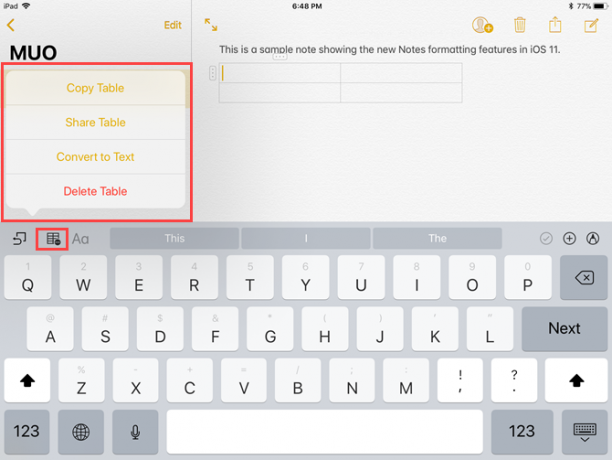
इनलाइन ड्रॉइंग
कभी-कभी कुछ टाइप करने की बजाय उसे टाइप करना आसान होता है। नोट्स के पिछले संस्करणों में, आप या तो नोट में टाइप कर सकते हैं या आकर्षित कर सकते हैं, लेकिन दोनों नहीं - इसलिए आपको कुछ आकर्षित करने के लिए एक नया नोट बनाना होगा।
नोट्स ऐप में पहली बार आज Apple पेंसिल के साथ iPad प्रो पर ड्राइंग की कोशिश की। अच्छा! pic.twitter.com/5jHA51k4rj
- सेबस्टियन (@sebastianmetel) 20 जुलाई, 2017
IOS 11 में, आप एक नोट में टाइप कर सकते हैं, एक ही नोट में कुछ खींच सकते हैं, और फिर टाइप करना जारी रख सकते हैं, यदि आप चाहते हैं। बस निचले-दाएं कोने में पेन आइकन टैप करें और ड्राइंग शुरू करें। थपथपाएं एक्स टाइप करने के लिए वापस जाने के लिए एक ही जगह में आइकन।
यदि आप पहले नोट्स में आकर्षित करना चाहते थे, तो आपको एक नया नोट बनाना होगा। IOS 11 में, आप कुछ टेक्स्ट टाइप कर सकते हैं और फिर उसी नोट में कुछ ड्रा कर सकते हैं। अगर आपको iPad Pro मिल गया है तो यह और भी बेहतर हो जाता है Apple पेंसिल Apple पेंसिल बनाम। सरफेस पेन: स्टायलस ओवर सब्स्टेंस?नीच स्टाइलस बड़ा हो गया है, लेकिन क्या आपको Apple या Microsoft चुनना चाहिए? अधिक पढ़ें .
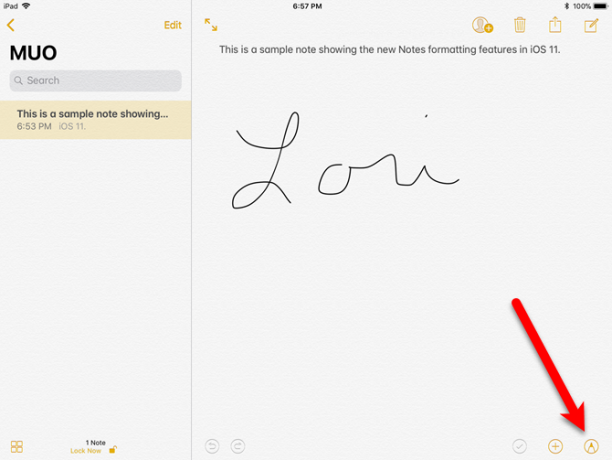
सूची के शीर्ष पर पिन नोट्स
जब आप अपनी नोटबुक में नए नोट जोड़ते हैं या नोट्स में मौजूदा परिवर्तन करते हैं, तो उन्हें सूची में जोड़ा या स्थानांतरित किया जाता है। इसलिए, आपके द्वारा संदर्भित कोई भी महत्वपूर्ण नोट अक्सर सूची को नीचे धकेलते रहते हैं जब तक कि आप उन्हें बदल नहीं देते।
हुह। TIL आप नोट्स को उनके फ़ोल्डर के शीर्ष पर नोट पिन कर सकते हैं। क्या यह iOS 11 चीज है या हमेशा के लिए है?
- स्टीव टी-एस (@stroughonsmith) 11 जुलाई, 2017
IOS 11 में नोट्स अब सूची के शीर्ष पर नोट्स पिन करने की क्षमता प्रदान करता है। नोट पर दाईं ओर स्वाइप करें और थंबटैक आइकन पर टैप करें। पिन की गई हेडिंग दिखाई देती है और आपके सभी पिन किए गए नोट सूची में सबसे ऊपर रहते हैं, यहां तक कि जब आप नए नोट जोड़ते हैं या मौजूदा वाले बदलते हैं।
आप कई नोटों को पिन कर सकते हैं। हालांकि सावधान रहें। यदि आप बहुत अधिक पिन करते हैं, तो आपकी पिन की गई सूची में नोट ढूंढना मुश्किल हो जाएगा।
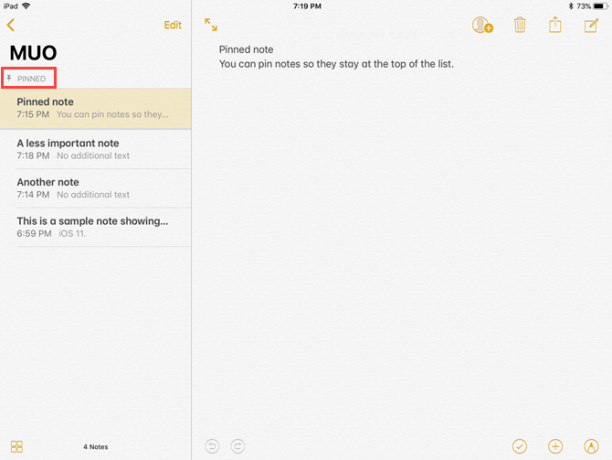
नोट लॉक करने के लिए स्वाइप करें
यदि आप अपने नोटों में जानकारी की सुरक्षा के बारे में चिंतित हैं, तो नोट्स एक तरीका प्रदान करता है अपने नोट्स एन्क्रिप्ट करें अपने नोट्स निजी रखें: 5 एवरनोट के लिए एन्क्रिप्टेड विकल्पएवरनोट डिफ़ॉल्ट रूप से आपके नोट्स को एन्क्रिप्ट और सुरक्षित नहीं करता है। यदि आप एक एन्क्रिप्टेड नोट्स ऐप की तलाश कर रहे हैं, तो इन विकल्पों का प्रयास करें। अधिक पढ़ें उन्हें व्यक्तिगत रूप से लॉक करके।
नोट्स ऐप में लॉक नोट को खोलने पर शेयर शीट के उपयोग की आवश्यकता होती है। अब, नोटों को लॉक करना आसान हो गया है। आपको इसे बंद करने के लिए एक नोट नहीं खोलना है, बस सूची में बाईं ओर नोट को स्वाइप करें और फिर टैप करें ताला आइकन।
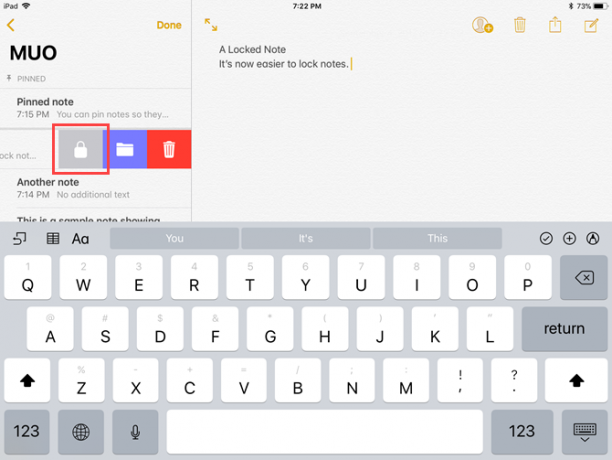
नोट्स के लिए लाइन्स और ग्रिड
यदि आप हस्तलिखित नोट्स लेना पसंद करते हैं, तो नया लाइन्स और ग्रिड सुविधा बहुत उपयोगी होगी। आप एक नोट की पृष्ठभूमि पर विभिन्न पंक्तिबद्ध या ग्रिड पैटर्न लागू कर सकते हैं, जिससे यह एक पंक्तिबद्ध नोटपैड पर लिखना पसंद है।
यह सुविधा विशेष रूप से होगी iPad Pro उपयोगकर्ताओं के लिए उपयोगी है iPad Pro 10.5 की समीक्षा: क्या सर्वश्रेष्ठ iPad अच्छा पर्याप्त है?9.7 इंच iPad iPad Apple के इतिहास में सबसे छोटा टैबलेट था, जो 10.5 इंच मॉडल द्वारा सफल होने से केवल 15 महीने पहले बचा था। तो 0.8 इंच पर्याप्त है बंद करने के लिए ... अधिक पढ़ें जो Apple पेंसिल का भी उपयोग करते हैं। आप अपने iPad Pro को पूर्ण आकार, पंक्तिबद्ध नोटबुक में बदल सकते हैं। यदि आपके पास पेंसिल नहीं है, तो आप लाइनों या ग्रिड पर लिखने के लिए लगभग किसी अन्य स्टाइलस का उपयोग कर सकते हैं। मैंने इसका परीक्षण करने के लिए गैर-संचालित, गैर-ब्लूटूथ एडोनिट जोट प्रो स्टाइलस का उपयोग किया।
एक नया या मौजूदा नोट खोलें और स्क्रीन के शीर्ष पर स्थित शेयर आइकन टैप करें। इसके बाद टैप करें लाइन्स और ग्रिड शेयर शीट पर आइकन। में विभिन्न आकारों की लाइनों और ग्रिड से चयन करें लाइन्स और ग्रिड संवाद बॉक्स। लाइनों या ग्रिड को हटाने के लिए, खाली पृष्ठ पर टैप करें। नोट से लाइनें या ग्रिड हटाना नोट की सामग्री को नष्ट नहीं करता है।
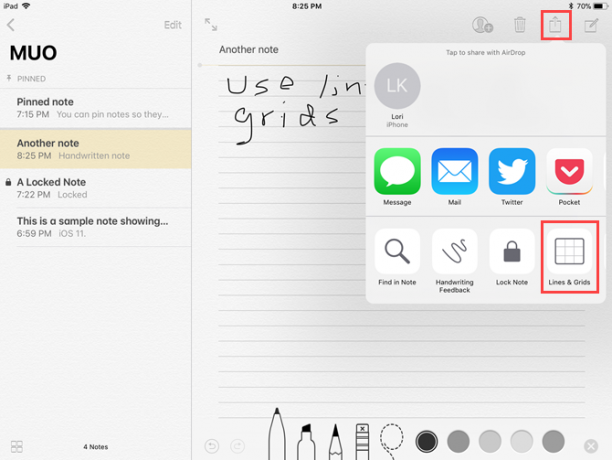
हस्तलिखित नोट्स खोजें
चाहे आप हस्तलिखित नोट्स ए पर लें Apple पेंसिल का उपयोग कर iPad प्रो ऐप्पल पेंसिल और आईपैड प्रो के साथ अपना नोट लेनाइन युक्तियों और युक्तियों के साथ, आप वास्तव में अपने ऐप्पल पेंसिल और आईपैड प्रो से बाहर निकल सकते हैं। अधिक पढ़ें , या एक नियमित स्टाइलस के साथ एक iPad एयर या मिनी पर, अपने हस्तलिखित नोट्स के माध्यम से खोज करने में सक्षम होना बहुत उपयोगी है। IOS 11 में नोट्स आपको ऐसा करने की अनुमति देते हैं।
नोट्स में कोई ऑप्टिकल कैरेक्टर रिकग्निशन (OCR) सुविधा नहीं है और आप लिखावट को पाठ में नहीं बदल सकते, लेकिन आप अपने हस्तलिखित नोट्स के माध्यम से खोज सकते हैं।

सभी हस्तलिखित नोट स्पॉटलाइट के साथ अनुक्रमित हैं। अपने iPhone या iPad पर स्पॉटलाइट बॉक्स में एक शब्द या वाक्यांश टाइप करें और आप उन नोटों को देखेंगे जिन्हें आपने स्पॉटलाइट में टाइप किया हुआ हस्तलिखित संस्करण है।
हस्तलिखित नोट्स भी iCloud के माध्यम से सिंक किए जाते हैं, इसलिए आपके iPad पर आपके द्वारा लिखा गया कोई भी नोट आपके iPhone पर खोजा जा सकेगा, और इसके विपरीत।
अपने डिवाइस के कैमरे का उपयोग करते हुए नोट्स में स्कैन दस्तावेज़
अगर आपको पसंद है अपने iPhone में रसीदों जैसे दस्तावेजों को स्कैन करें स्कैनिंग, ट्रैकिंग और प्रबंधन बिल के लिए सर्वश्रेष्ठ रसीद ऐप्सये रसीद स्कैनर ऐप आपकी व्यक्तिगत या व्यावसायिक जरूरतों के लिए हर बिल को स्कैन करने, सहेजने और व्यवस्थित करने में मदद करेंगे। अधिक पढ़ें उन्हें व्यवस्थित और व्यवस्थित रखने के लिए, कई एप्लिकेशन हैं जो उस बिल को भरते हैं। IOS 11 के साथ, Apple का नोट्स ऐप अब उस क्रू में शामिल हो गया है।
एक नया नोट बनाएं या किसी मौजूदा को खोलें, उसके बाद प्लस आइकन पर टैप करें स्कैन दस्तावेज़. नोट्स आपके कैमरे को एक्सेस करने के लिए कहेंगे। दस्तावेज़ की एक तस्वीर ले लो और उस फ्रेम को समायोजित करें जो छवि पर प्रदर्शित होता है जिसमें आप चाहते हैं कि छवि का हिस्सा शामिल करें। नल टोटी स्कैन रखें और फिर सहेजें.
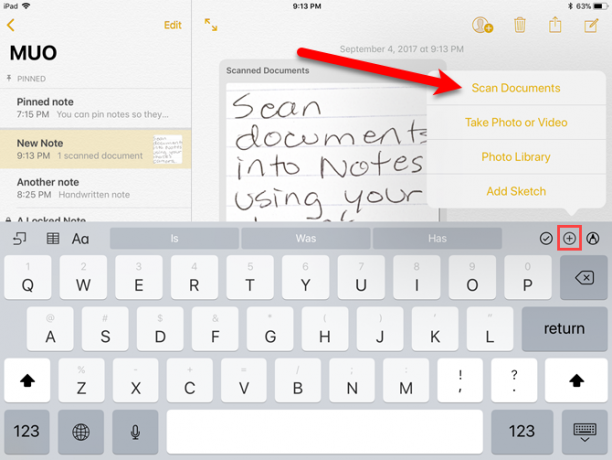
स्कैन किए गए दस्तावेज़ को नोट में डाला जाता है और लेबल किया जाता है स्कैन किए गए दस्तावेज़.
पीडीएफ के रूप में दस्तावेजों को चिह्नित करें
IOS 11 में नोट्स ऐप अब आपको एक दस्तावेज़ को स्कैन करने की अनुमति देता है, जैसा कि हमने ऊपर उल्लेख किया है, और फिर इसे एक पीडीएफ फाइल के रूप में चिह्नित करें। यह सुविधा के लिए उपयोगी है पीडीएफ दस्तावेजों पर हस्ताक्षर, एनोटेटिंग और संपादन आईपैड पर साइन इन, एनोटेट और एडिट करने के लिए बेस्ट ऐप्सयदि आप अपने आप को बहुत सी पीडीएफ फाइलों के साथ काम करते हुए पाते हैं, तो यह केवल स्वाभाविक है कि आप लंबे समय से पहले Apple के बुनियादी iBooks के अलावा कुछ और चाहते हैं। यहां आपके iPad के लिए हमारे पसंदीदा पीडीएफ उपकरण हैं। अधिक पढ़ें .
एक बार जब आप एक दस्तावेज़ को एक नोट में स्कैन कर लेते हैं, तो आप इसे एक पीडीएफ फाइल के रूप में चिह्नित कर सकते हैं। सुनिश्चित करें कि स्कैन किए गए दस्तावेज़ के साथ नोट खुला है। थपथपाएं शेयर आइकन और फिर टैप करें पीडीएफ बनाएं आइकन।
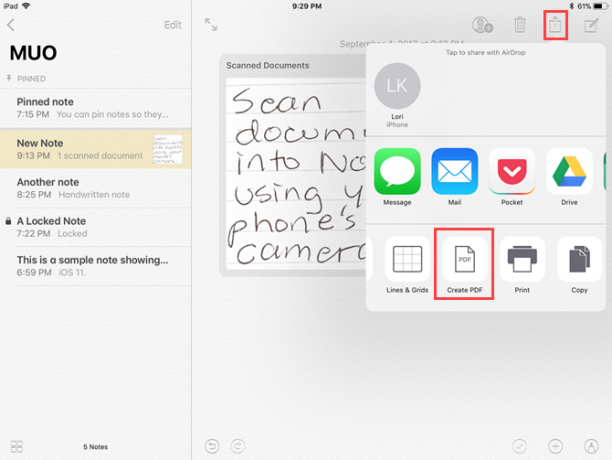
पीडीएफ फाइल खुलती है। पीडीएफ दस्तावेज़ को चिह्नित करने के लिए, ड्राइंग टूल तक पहुंचने के लिए स्क्रीन के ऊपरी-दाएं कोने में पेन आइकन टैप करें। नल टोटी किया हुआ जब आप स्कैन किए गए दस्तावेज़ को चिह्नित कर रहे हों, तब चुनें कि आप फ़ाइल को कहाँ सहेजना चाहते हैं।
आप शेयर शीट का उपयोग करके स्कैन किए गए पीडीएफ दस्तावेज़ को चिह्नित किए गए नोट भी साझा कर सकते हैं।
नोट्स के बीच खींचें और छोड़ें
यदि आपको पता चला है कि आपने किसी दस्तावेज़ या टाइप किए गए पाठ को गलत नोट में स्कैन किया है, तो iOS 11 में नोट्स में जोड़ा गया ड्रैग-एंड-ड्रॉप फीचर आपकी मदद कर सकता है। आप आसानी से पाठ, स्कैन किए गए दस्तावेज़, चित्र, और एक नोट से दूसरे में तत्वों को खींच सकते हैं। यह iPhone और iPad दोनों पर काम करता है।
इसे चुनने के लिए बस एक तत्व पर टैप और होल्ड करें। यह अब आपकी उंगली के नीचे डॉक किया गया है। अतिरिक्त तत्वों का चयन करने के लिए आप अपने दूसरे हाथ का उपयोग कर सकते हैं। यदि आप जिस नोट को तत्व को किसी अन्य फ़ोल्डर में ले जाना चाहते हैं, उस फ़ोल्डर में नेविगेट करें। फिर, अपनी उंगली को उस नोट के ऊपर छोड़ दें।
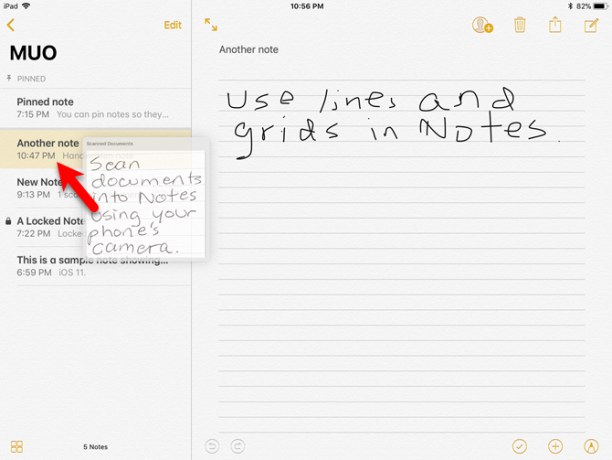
ऐप्स के बीच खींचें और छोड़ें
IOS 11 में ड्रैग एंड ड्रॉप नोट्स ऐप और अन्य एप्स जैसे सफारी के बीच भी काम करता है। उदाहरण के लिए, आप सफारी से लिंक को नोट तक खींच सकते हैं।
ऐसे कुछ तरीके हैं जिनसे आप यह कर सकते हैं। आप उपयोग कर सकते हैं स्लाइड ओवर या स्प्लिट व्यू 10 हिडन iPhone फीचर्स जो आपको और प्रोडक्टिव बना देंगेआप शायद Apple के कुछ सबसे उपयोगी iOS सुविधाओं का उपयोग नहीं कर रहे हैं। अधिक पढ़ें और सफ़ारी से नोट्स तक तत्व को खींचें। या आप सफारी में एक तत्व पर लंबे समय तक दबा सकते हैं, नोट्स एप्लिकेशन को खोलने के लिए अपने दूसरे हाथ का उपयोग करें, और फिर एक नोट में तत्व को छोड़ दें।
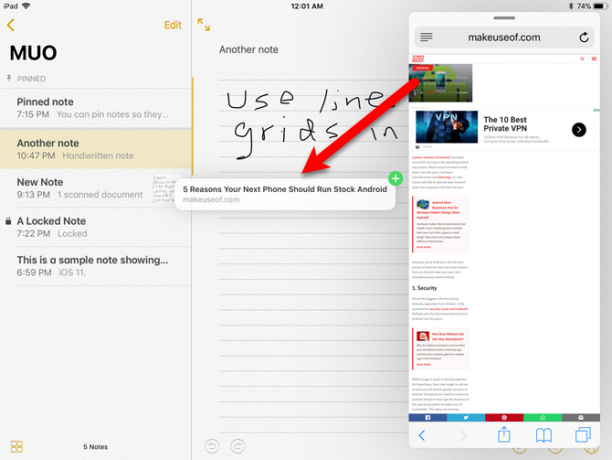
तुरंत नोटों के साथ लॉक स्क्रीन से नोट्स लें
यदि आप iPad Pro का उपयोग कर रहे हैं, तो आप सीधे लॉक स्क्रीन से एक नया नोट खोल सकते हैं। जब iPad एक नया नोट खोलने के लिए बंद हो, तो अपने Apple पेंसिल के साथ लॉक स्क्रीन को टैप करें।
आपका iPad अभी भी बंद है और आपके सभी नोट अभी भी बंद हैं। पेंसिल का उपयोग करके आप जो नोट खोलते हैं वह एक विशेष नोट होता है जो केवल तब ही खुलता है जब आप अपने पेंसिल से टैप करते हैं। नोट्स ऐप में कोई अन्य नोट खोलने के लिए आपको अपने iPad में लॉग इन करना होगा।
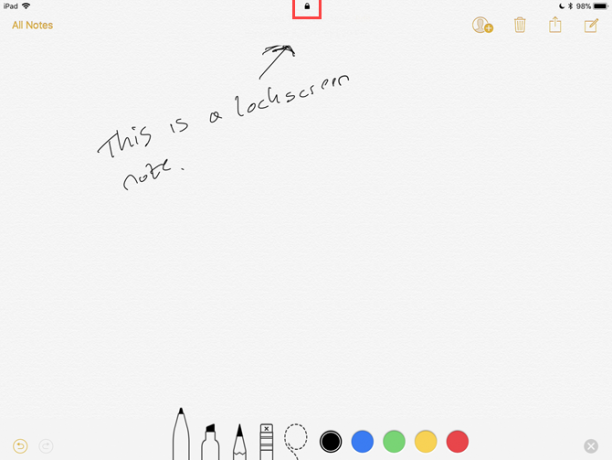
शायद Apple नोट्स पर स्विच करने का समय है?
इन सभी नई सुविधाओं के साथ, आप चाहते हो सकते हैं OneNote से नोट्स पर स्विच करें Apple नोट्स बनाम। Microsoft OneNote: कौन सा नोट लेना ऐप आपके लिए सबसे अच्छा है?यदि आप एक मैक उपयोगकर्ता हैं, तो आपको आश्चर्य हो सकता है कि क्या आपको Apple नोट्स या OneNote या Evernote जैसे क्रॉस-प्लेटफ़ॉर्म टूल का उपयोग करना चाहिए। हम आपको वह निर्णय लेने में मदद करेंगे। अधिक पढ़ें . या शायद आप सोच रहे हैं एवरनोट से नोट्स पर स्विच करना एवरनोट से एप्पल नोट्स पर स्विच करने की सोच रहे हैं? ऐसेApple के पास एक मुफ्त नोट्स ऐप है, और इसे iOS 9 और एल कैपिटन के साथ पर्याप्त ओवरहाल मिला है। लेकिन क्या आपको इसके लिए एवरनोट खाई चाहिए? वह निर्भर करता है। अधिक पढ़ें . Apple का नोट्स ऐप OneNote, एवरनोट और अन्य नोट लेने वाले ऐप के लिए एक गंभीर प्रतियोगी बनने के रास्ते पर है।
क्या आप भविष्य में Apple नोट्स का उपयोग करेंगे? इसे करने के लिए आपको किन अन्य विशेषताओं की आवश्यकता होगी?
लोरी कॉफ़मैन एक स्वतंत्र तकनीकी लेखक है जो सैक्रामेंटो, सीए क्षेत्र में रहते हैं। वह एक गैजेट और टेक गीक है, जो लिखने के लिए प्यार करता है कि कैसे विषयों की एक विस्तृत श्रृंखला के बारे में लेख। लोरी को रहस्य, क्रॉस सिलाई, संगीत थिएटर और डॉक्टर हू पढ़ना भी पसंद है। लिंक्डइन पर लोरी के साथ जुड़ें।

